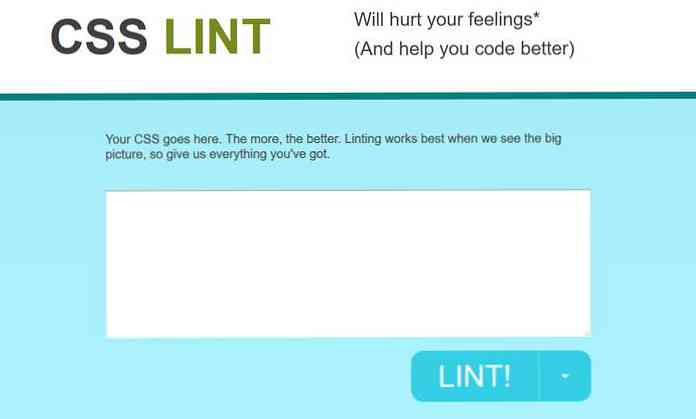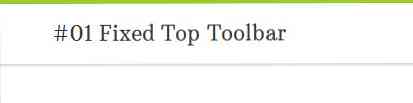10 Pengaturan Firefox Tersembunyi Paling Keren yang Harus Anda Ketahui
Ada banyak pengaturan yang ditawarkan Firefox selain yang umum dapat Anda temukan di menu Opsi. Banyak dari pengaturan lanjutan ini dapat ditemukan di halaman browser tertentu yang menggunakan tentang: protokol. Dalam artikel ini, saya akan menunjukkan kepada Anda 10 pengaturan Firefox yang kurang dikenal yang dapat berguna dalam alur kerja harian Anda.
Ketika Anda mengunjungi salah satu tentang: halaman dalam daftar di bawah ini, dan diminta dengan pesan peringatan, cukup klik OK atau aku akan berhati-hati, aku janji! tombol - mana yang Anda temui.
1. Lakukan Pencarian DNS
Anda dapat melakukan pencarian DNS in-house (menemukan alamat IP suatu domain) di Firefox.
Mengetik tentang: jaringan ke dalam bilah URL, dan tekan Enter. Di halaman yang akan datang, klik “Pencarian DNS” di menu bilah sisi, ketikkan nama domain, dan klik Putuskan untuk melihat alamat IP-nya.

2. Blokir Pembaruan Otomatis
Terkadang halaman web datang dengan Refresh header HTTP yang membuat halaman lebih sering disegarkan.
Jika Anda ingin menghentikan hal itu terjadi, buka tentang: preferensi # lanjutan, dan di bawah Aksesibilitas subtitle, centang kotak centang berlabel “Peringatkan saya ketika situs web mencoba mengalihkan atau memuat kembali halaman tersebut”.
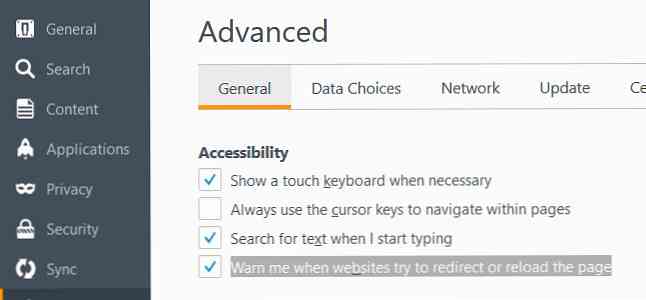
3. Cari Saat Anda Mengetik
Menekan Ctrl + F membuka kotak pencarian dalam halaman di Firefox yang memungkinkan pengguna untuk mencari string di halaman web. Namun dimungkinkan untuk tetap menekan kombinasi tombol dan mulai mencari saat Anda mulai mengetik.
Dalam “Aksesibilitas” bagian dari tentang: preferensi # lanjutan halaman periksa kotak centang berlabel “Cari teks saat saya mulai mengetik”.
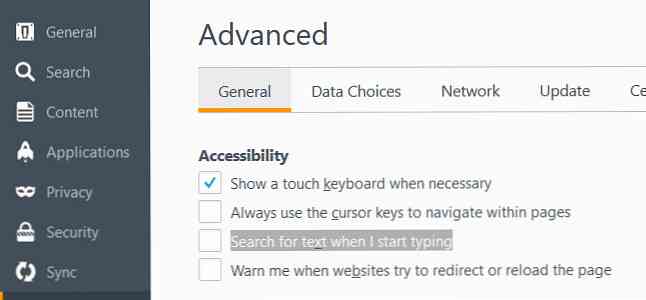
Dari sekarang, saat Anda mulai mengetik, dan kursor tidak berada dalam bidang input teks pada halaman, Firefox akan segera mulai mencari teks di halaman web.
4. Unmap Backspace Key
Untuk mencegah agar tidak terkejut oleh seseorang yang mencoba diam-diam menghapus jalan mereka ke riwayat browser Anda, Anda bisa ganti aksi backspace dengan yang menggulung halaman ke atas dengan menekan Backspace, gulir ke bawah pada Shift + Backspace. Anda juga dapat mengonfigurasi tombol Backspace untuk tidak memberikan tindakan apa pun.
Pergi ke tentang: konfigurasi, dan ketik browser.backspace_action ke dalam bilah pencarian. Nilai default dari pengaturan browser ini adalah 0.
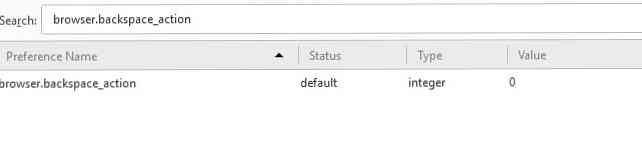
Klik dua kali padanya, dan ubah ke 1 untuk pemetaan tindakan gulir ke tombol Backspace, atau ubah ke 2 untuk membuka pemetaan dari tindakan apa pun.
5. Bergerak Dengan Tombol Kursor
Membaca artikel panjang atau cerita online, dan mau lebih banyak kontrol saat melompat garis? Kamu bisa gunakan kursor untuk navigasi dalam teks.
Dibawah “Aksesibilitas” di tentang: preferensi # lanjutan halaman, periksa opsi “Selalu gunakan tombol kursor untuk bernavigasi di dalam halaman”.
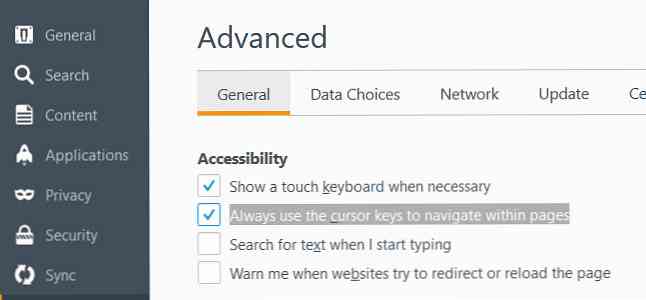
Selain kursor panah default, a kursor teks berkedip juga akan muncul di situs web. Anda dapat memindahkannya dengan menggunakan tombol panah.
6. Tempel Di Klik Tengah
Punya mouse dengan tombol tengah? Gunakan untuk rekatkan teks dari clipboard ke dalam bidang teks pada halaman web.
Pergi ke tentang: konfigurasi, dan ketik middlemouse.paste ke dalam bilah pencarian. Nilai standarnya adalah Salah, klik dua kali padanya, dan ubah ke benar.
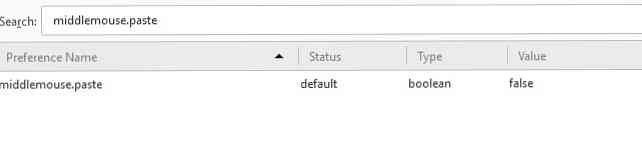
7. Kustomisasi Print Header & Footer
Saat Anda mencetak halaman web di Firefox, ia menggunakan a tata letak default. Di sudut kiri atas halaman cetak terdapat judul halaman web, di kanan atas URL, di kiri bawah jumlah halaman total halaman, dan di kanan bawah tanggal-waktu.
Kamu bisa ubah pengaturan ini, misalnya Anda dapat menambahkan sesuatu ke tengah header atau footer, menghapus beberapa info default sekaligus, atau menggantinya dengan teks khusus Anda.
Di tentang: konfigurasi halaman, ada enam pengaturan untuk penyesuaian print header dan footer:
print.print_headercenterprint.print_headerleftprint.print_headerrightprint.print_footercenterprint.print_footerleftprint.print_footerright
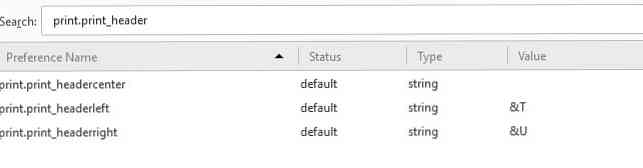
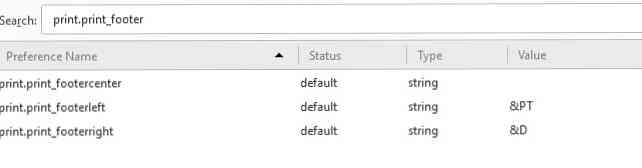
Anda perlu mengetik nama pengaturan dari daftar di atas ke dalam bilah pencarian di tentang: konfigurasi halaman untuk mengubah nilainya. Nilainya bisa salah satu dari string berikut, atau teks khusus Anda:
& D- Tanggal Waktu& P- Nomor halaman& PT- Jumlah halaman dari total halaman& T- Judul halaman web& U- URL
8. Ubah Warna Default
Anda memiliki opsi untuk ubah warna latar belakang, teks, dan tautan default di Firefox.
Pergi ke tentang: preferensi # konten, klik pada Warna ... di “Fon & Warna” bagian, dan pilih warna baru.
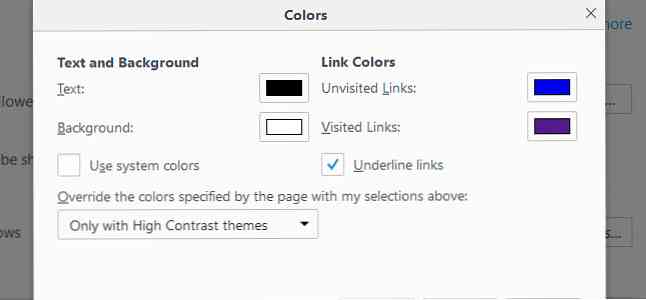
9. Saring Tautan Bar yang Luar Biasa
Bilah Luar Biasa, bilah lokasi Firefox menunjukkan daftar tautan saat Anda mulai mengetik. Tautan yang ditampilkan diambil dari bookmark, riwayat browser, dan halaman yang saat ini terbuka.
Kamu bisa filter tautan Bilah Luar Biasa ini dengan mengetik salah satu karakter khusus berikut ke bilah lokasi, baik sebelum kueri Anda atau hanya sendiri:
#- Judul halaman yang cocok@- URL yang cocok*- Cocokkan hanya dengan tautan di bookmark^- Cocokkan hanya dengan tautan dalam riwayat+- Cocokkan hanya dengan tautan yang ditandai%- Cocokkan hanya dengan tautan yang saat ini terbuka
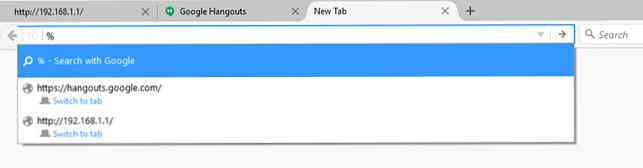
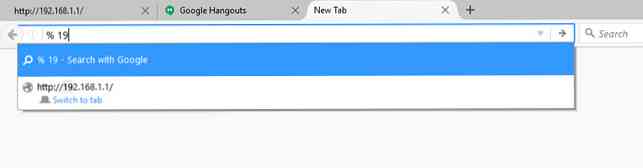
10. Ekspor Otomatis Bookmark dalam HTML
Jika Anda ingin Firefox simpan secara otomatis bookmark Anda dalam format HTML sebagai daftar tautan, Anda dapat melakukannya dengan membuka tentang: konfigurasi, mengetik browser.bookmarks.autoExportHTML ke dalam bilah pencarian, dan mengubah default Salah nilai untuk benar dengan mengklik dua kali di atasnya.
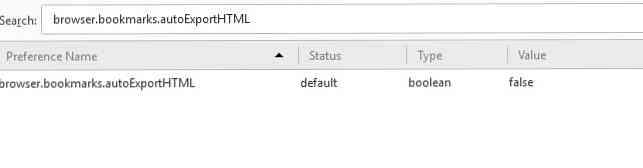
Saat Anda me-restart browser Anda, file bernama bookmarks.html akan muncul di folder profil Firefox Anda dengan semua tautan bookmark.
Untuk melihat folder profil Anda, buka tentang: dukungan, dan tekan tombol Show Folder. Perhatikan bahwa Anda mungkin perlu restart seluruh sistem Anda untuk membuat perubahan berlaku.
Mulai sekarang, setiap kali Anda keluar dari Firefox, bookmarks.html file akan diperbarui dengan daftar bookmark Anda saat ini.